
MS Excel 파일을 사용하여 비즈니스 데이터를 저장, 표시 및 공유하는 것은 일상적인 작업입니다. Excel 통합 문서에는 기밀 정보가 포함될 수도 있으며 조직 외부에서 공유할 때 보안 위험이 될 수 있습니다. 다행히도 제3자가 파일을 열고 데이터에 접근할 수 없도록 Excel 스프레드시트를 비밀번호로 잠그는 기능이 있습니다. 그러나 비밀번호 보호 서비스를 사용하면 프로그래밍 방식으로 전체 프로세스를 자동화할 수 있습니다. 이 GroupDocs.Merger Cloud SDK for Node.js는 Excel 파일을 효율적으로 비밀번호로 보호하는 기능을 제공합니다.
이 블로그 게시물에서는 다음 사항을 다룹니다.
- 비밀번호 보호 서비스 설치
- GroupDocs.Merger Cloud SDK를 사용하기 위해 API 자격 증명을 얻는 방법은 무엇입니까?
- Node.js에서 프로그래밍 방식으로 Excel 파일을 암호로 보호
- 온라인으로 Excel 파일에 비밀번호 추가
비밀번호 보호 서비스 설치
이 비밀번호 보호 서비스의 설치 과정은 매우 간단합니다. Node.js 기반 프로젝트에서 이 API를 설정할 것이므로 GroupDocs.Merger Cloud SDK for Node.js는 NPM 패키지 레지스트리에서 사용할 수 있습니다.
따라서 다음 명령을 실행하여 이 Node.js SDK를 설치하면 파일 잠금 기능을 얻을 수 있습니다.
npm install groupdocs-merger-cloud
GroupDocs.Merger Cloud SDK를 사용하기 위해 API 자격 증명을 얻는 방법은 무엇입니까?
설치가 성공적으로 완료되면 다음 단계는 아래 언급된 단계에 따라 클라이언트 ID와 클라이언트 비밀번호를 얻는 것입니다.
- 대시보드로 이동하여 로그인합니다.
- 새 애플리케이션과 스토리지를 생성합니다.
- “저장” 버튼을 누르면 새로 생성된 앱으로 이동하여 API 자격 증명을 얻을 수 있습니다.
전체 과정은 아래와 같습니다:
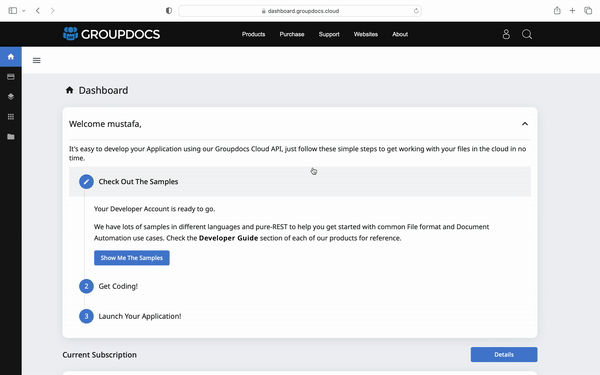
Node.js에서 프로그래밍 방식으로 Excel 파일을 비밀번호로 보호하시겠습니까?
GroupDocs.Merger Cloud SDK for Node.js를 사용하여 Excel 파일에 비밀번호를 추가하는 기능을 구현할 준비가 모두 완료되었습니다. 또한 스프레드시트를 비밀번호로 보호하는 단계를 작성할 뿐만 아니라 Excel 통합 문서에 비밀번호를 원활하게 추가하는 코드 조각도 작성합니다.
이 비밀번호 보호 서비스를 사용하는 단계는 다음과 같습니다.
- 앱에 groupdocs-merger-cloud 모듈을 포함합니다.
- Client ID 및 Client Secret을 사용하여 구성 개체를 초기화합니다.
- 구성 객체를 사용하여 FileApi 클래스의 인스턴스를 초기화합니다.
- 디스크의 IOStream에서 파일을 엽니다.
- fs.readFile 메서드를 호출하여 파일을 읽습니다.
- 파일 업로드 요청을 위해 UploadFileRequest 클래스의 객체를 초기화합니다.
- uploadFile 메소드를 호출하여 파일을 업로드합니다.
- API 자격 증명을 사용하여 SecurityApi를 인스턴스화합니다.
- filePath,password,outputPath 등의 값을 설정하여 Options 클래스의 객체를 준비합니다.
- addPassword 메서드를 호출하여 결과 파일을 클라우드에 저장할 Excel 파일을 비밀번호로 보호합니다.
- DownloadFileRequest 클래스의 객체를 초기화하여 결과 파일을 다운로드하기 위한 요청을 만듭니다.
- downloadFile 메서드를 호출하여 파일을 다운로드합니다.
다음 코드를 기본 파일에 복사하여 붙여넣고 프로젝트를 실행하여 프로그래밍 방식으로 Excel 스프레드시트를 잠급니다.
비밀번호로 보호하려는 원본 Excel 파일을 사용할 수 있습니다.
// 앱에 groupdocs-merger-cloud 모듈을 포함합니다.
const groupdocs_merger_cloud = require("groupdocs-merger-cloud");
const fs = require("fs");
clientId = "xxxxxxxxxxxxxxxxx";
clientSecret = "xxxxxxxxxxxxxxxxx";
myStorage = "test";
// Client ID 및 clientSecret을 사용하여 구성 개체를 초기화합니다.
const configuration = new groupdocs_merger_cloud.Configuration(clientId, clientSecret);
configuration.apiBaseUrl = "https://api.groupdocs.cloud";
// 구성 객체를 사용하여 FileApi 클래스의 인스턴스를 초기화합니다.
var fileApi = new groupdocs_merger_cloud.FileApi(configuration);
// 디스크의 IOStream에서 파일을 엽니다.
var resourcesFolder = '/sample.xlsx';
// fs.readFile 메서드를 호출하여 파일을 읽습니다.
fs.readFile(resourcesFolder, (err, fileStream) => {
// 파일 업로드 요청을 만들기 위해 UploadFileRequest 클래스의 객체를 초기화합니다.
var request = new groupdocs_merger_cloud.UploadFileRequest("sample.xlsx", fileStream, myStorage);
// uploadFile 메소드를 호출하여 파일을 업로드합니다.
fileApi.uploadFile(request).then(()=>{
// API 자격 증명을 사용하여 SecurityApi를 인스턴스화합니다.
const securityApi = groupdocs_merger_cloud.SecurityApi.fromKeys(clientId, clientSecret);
// filePath,password,outputPath 등의 값을 설정하여 Options 클래스의 객체를 준비합니다.
let options = new groupdocs_merger_cloud.Options();
options.fileInfo = new groupdocs_merger_cloud.FileInfo();
options.fileInfo.filePath = "sample.xlsx";
options.fileInfo.password = "qwerty";
options.outputPath = "Output/sample-protected.xlsx";
// addPassword 메소드를 호출하여 Excel 파일을 비밀번호로 보호하고 결과 파일을 저장합니다.
securityApi.addPassword(new groupdocs_merger_cloud.AddPasswordRequest(options)).then((data)=>{
// DownloadFileRequest 클래스의 객체를 초기화하여 결과 파일을 다운로드하기 위한 요청을 만듭니다.
let request = new groupdocs_merger_cloud.DownloadFileRequest("/Output/sample-protected.xlsx", myStorage);
// downloadFile 메서드를 호출하여 파일을 다운로드합니다.
fileApi.downloadFile(request).then(function(response){
fs.writeFile("/sample-protected.xlsx", response, "binary", function (err) { })
})
});
});
});
성공적으로 실행되면 컴퓨터에 샘플 보호.xlsx 파일이 다운로드된 것을 볼 수 있습니다. 이 파일을 열면 아래 이미지와 같은 출력이 표시됩니다.
Excel 파일 온라인에 비밀번호 추가
온라인 도구를 사용하여 Excel 스프레드시트를 즉시 잠글 수 있습니다. 게다가 무료이며 가입이나 계정 생성 없이도 사용할 수 있습니다.
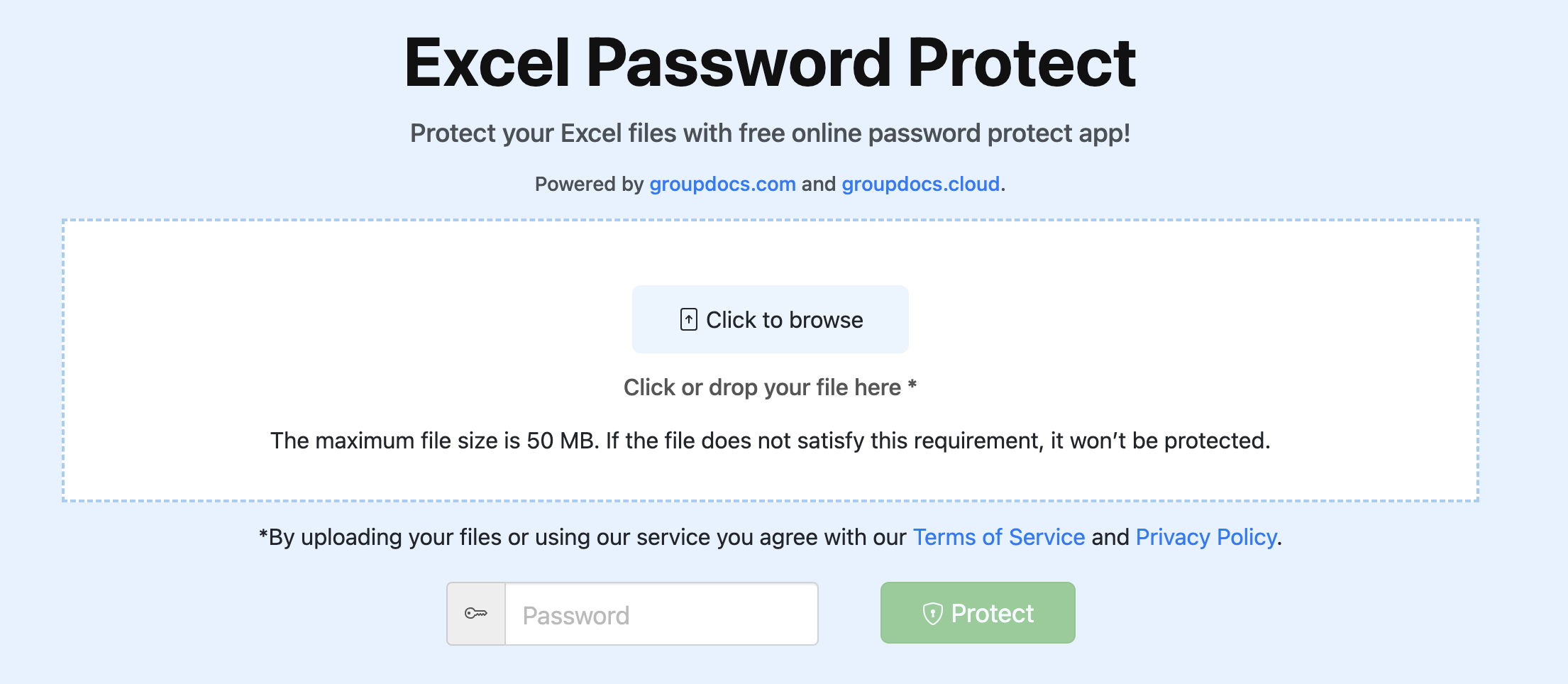
결론
이것으로 이 블로그 게시물을 마치겠습니다. GroupDocs.Merger Cloud SDK for Node.js를 사용하여 Excel 파일을 비밀번호로 보호하는 방법을 배웠습니다. 또한 이 비밀번호 보호 서비스의 설치 및 설정 프로세스도 진행했습니다. 이 가이드는 프로그래밍 방식으로 Excel 스프레드시트를 잠그는 프로세스를 자동화하려는 경우 도움이 될 것입니다. 또한 브라우저에서 직접 API와 상호 작용할 수 있으며 GitHub에서 Node.js SDK의 소스 코드를 찾을 수 있습니다.
또한 시작하기 가이드를 따르는 것이 좋습니다.
마지막으로 groupdocs.cloud에서는 지속적으로 새로운 기사를 작성하고 있습니다. 따라서 최신 업데이트를 계속 지켜봐 주시기 바랍니다.
질문하기
귀하의 질문이나 질문에 대해 포럼에 알려주실 수 있습니다.
자주 묻는 질문 – FAQ
Excel 파일을 비밀번호로 보호하려면 어떻게 해야 하나요?
GroupDocs.Merger Cloud SDK for Node.js를 사용하여 Excel 통합 문서에 비밀번호를 추가하는 프로세스를 자동화할 수 있습니다. 또한, 이 링크를 방문하시면 자세한 답변을 확인하실 수 있습니다.
Python을 사용하여 Excel 파일을 비밀번호로 보호하는 방법은 무엇입니까?
GroupDocs.Merger Cloud SDK for Python을 사용하면 프로그래밍 방식으로 Excel 파일을 비밀번호로 보호할 수 있습니다. 자세한 내용은 문서를 참조하세요.